如何在Android上删除下载的文件
我们都喜欢从网络和社交媒体平台上下载我们感兴趣的任何东西,例如图片、视频、歌曲等等。我们通常在特定的时间使用这些下载的数据,直到我们删除它们它们就一直保存在我们的设备上。但是Android手机的存储空间是有限的,它们只能存储特定数量的数据。当智能手机存储空间满了之后,它将拒绝安装新的应用程序或任何更新。满存储空间也会影响设备的性能,包括运行速度和电池性能。在这种情况下,删除不需要或不想要的数据是一个简单的解决方案。
删除下载的文件可以释放一些设备空间并改善手机的性能。然而,如果您不知道要搜索的位置,找到所有这些文件和数据可能会很棘手。
如何打开和编辑文件
每台Android智能手机或平板电脑都有一个专门的应用程序来管理下载或保存的文件,但根据您的手机型号,找到它可能需要一些时间。在这里,我们列出了如何浏览Android设备上存储的不同文件。
警告: 当您在Android设备上执行删除操作时,您将永久丢失它们。所以您应该确保您确实想要完全删除它们。
- 您可以在Android手机上访问您的文件的应用程序名要么是 文件 要么是 我的文件 ,这取决于设备型号。文件应用程序可能位于应用程序抽屉屏幕上或工具中。您需要一些操作才能在手机上找到它。
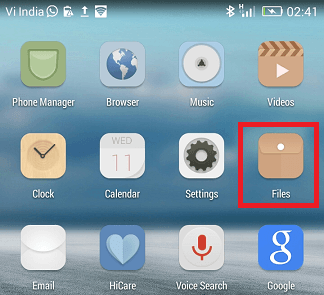
-
打开您的 文件 应用程序,您会看到许多不同类别的文件:图像、音频、视频、文档等等。
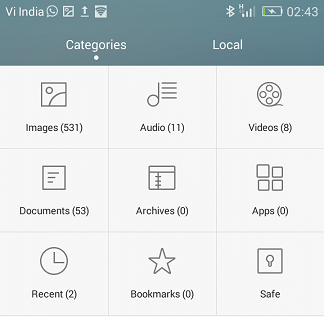
-
从这个位置,您可以点击任何文件类别来访问它们。根据您的文件类型,选择一个或多个文件后,您可以执行各种操作。
- 您需要在文档部分格外注意。如果您使用设备的浏览器应用程序下载了PDF文件,它们将永远保存在您的手机中并占用空间。
-
一旦您选择了要从设备中删除的文件,点击 删除 按钮。
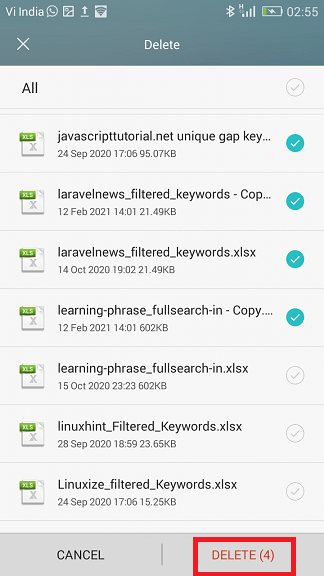
-
出现一个弹出屏幕来确认您确实要删除该文件。点击 删除 按钮进行确认,然后文件将从您的设备中永久删除。
来自您的网络浏览器应用程序(例如Chrome)的下载文件存储在下载文件夹中。您可以直接从文件(在下载部分内部)执行删除操作,而无需从浏览器中删除它们。然而,您可以通过启动浏览器应用程序并导航到菜单>设置>下载来仔细检查它们,以确保您所有删除的文件都已经消失。
清理Android上的下载的方法
根据设备型号,Android手机上有多种删除下载文件的方法。下面,我们实施了一些删除您手机上下载的文件和其他数据的方法。
如何通过我的文件应用程序删除Android文件下载
您可以从各自文件夹类别中单独删除下载文件,也可以从下载部分中删除它们。这可能包括在Twitter或Facebook等各种媒体平台应用程序上下载的媒体文件以及外部SD卡存储。
- 在手机上启动 我的文件 (取决于设备型号,也可以是 文件 )应用程序以删除下载的文件。
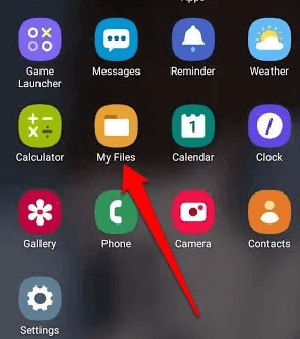
-
点击 下载 类别。在这些类别下,您将找到所有下载的文件,但由于文件数量众多,如果您不知道文件名,可能需要更长的时间才能找到您要删除的确切文件。
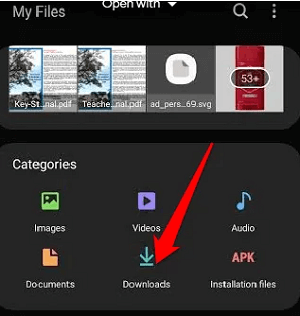
-
一旦找到您想要删除的数据,选择该文件并点击 删除 按钮图标。
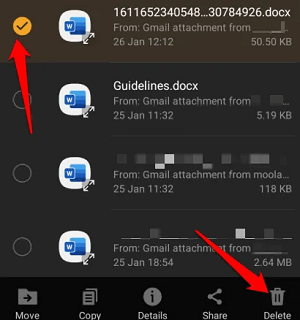
注意:如果您想一次从下载文件夹中删除所有文件,请选择全部文件然后点击删除。
- 现在,点击 删除 ,再次点击 删除 以确认您的操作。
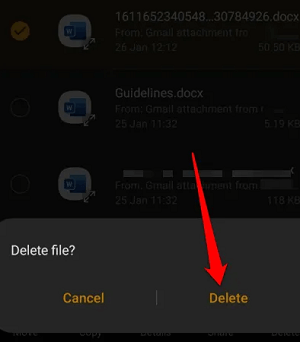
如何删除Android上下载的媒体文件
如果您只想删除您在Android手机上下载的图像、音乐和视频文件,请打开 我的文件 应用程序,并点击图像、音频和视频类别。现在您可以从各自的类别中选择特定文件或一次选择所有下载的文件来删除。
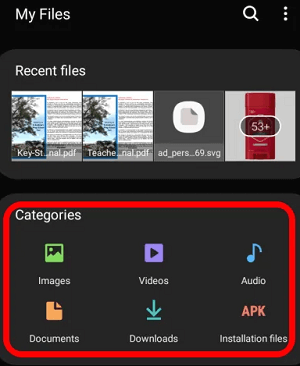
- 如果您点击 Image 部分,您将会看到所有下载的图片存储在您的手机上,包括社交媒体图片、截图和其他存储在手机上的图片文件。
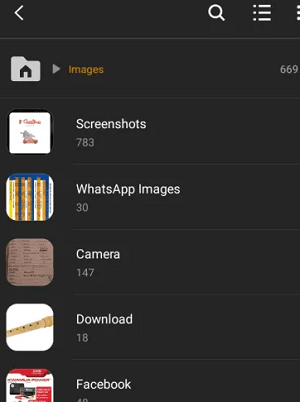
-
音频 部分包含您在智能手机上下载或保存的所有音频文件,包括电话录音、音乐、铃声、通知声音和其他外部音频文件。
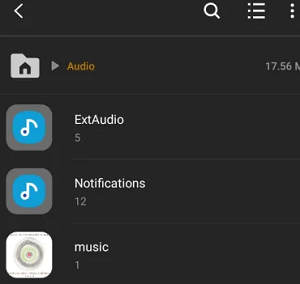
-
视频 部分包含您从社交媒体和其他资源下载的所有视频。视频文件夹中包含通过手机相机录制的GIF和其他视频。
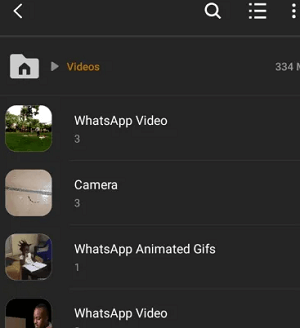
如何在安卓上删除文档下载内容
和其他下载文件一样,文档的删除也是一样的。在 我的文件 应用中的文档部分包含您从社交媒体平台和其他来源下载并保存的所有文档。这些文档可能是doc、EXL、PDF等格式。
- 要删除下载的文档,打开 我的文件 应用并点击文档分类。在这里,您将在手机上找到所有的文档,如doc、EXL、PDF等等。
- 现在,您可以逐个删除您想要的文档,也可以一次删除多个文件或全部删除。要删除单个文档,长按它,然后弹出一个界面,点击 删除 选项。
- 要删除所有文档,点击删除图标并选择全部,然后点击 删除 按钮,并再次确认,按下 删除 按钮。
第三方应用程序来删除安卓上的下载文件
您还可以使用任何第三方安卓应用程序永久删除设备存储中的数据。其中一个这样的第三方应用程序是 文件粉碎机 ,它可以帮助您完全删除文件。该应用程序删除您选中的文件,然后用其他随机数据覆盖数据,以完全删除文件。
安全删除 是另一个可用于永久删除私人文件的应用程序。当您尝试处理或出售设备时,您可以使用它。
永久删除设备上的下载内容
如果您没有外部SD卡或为安卓手机增加了存储空间,下载的文件会占用很多宝贵的空间。定期删除安卓手机或平板上不需要的或未使用的数据是释放设备宝贵存储空间的好方法。清理空间后,手机的性能也会提高,设备发热情况会减少。
删除不需要的下载文件和其他数据的最佳方法是使用USB数据线。使用USB数据线将您的手机连接到电脑上,并手动从电脑上删除不需要的文件。删除的文件将直接进入回收站。然而,如果您不想保留任何文件并永久删除文件,您可以直接在您的设备上删除文件。
删除安卓上的下载历史记录
有多种方法可以删除安卓智能手机上存储的下载历史记录和文件。在这里,我们将介绍在Chrome浏览器上删除安卓手机上的下载历史记录的最简单方法。
清除Chrome浏览器上的下载历史记录
删除或清除Chrome浏览器上的下载历史记录非常简单。所有其他浏览器的步骤大体相同,但可能在术语和界面上有所不同。请仔细按照以下步骤清除Chrome浏览器上的下载历史记录:
- 打开您的Chrome浏览器。
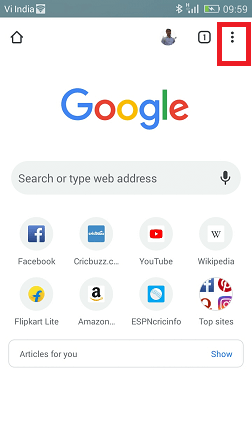
-
点击 菜单 (三个垂直点)图标,选择 下载 。
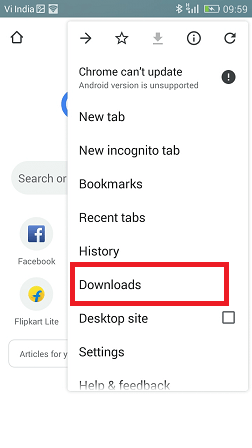
-
在下载部分,您将看到所有已经下载的文件。
- 长按以选择文件。
- 点击垃圾桶图标删除项目。
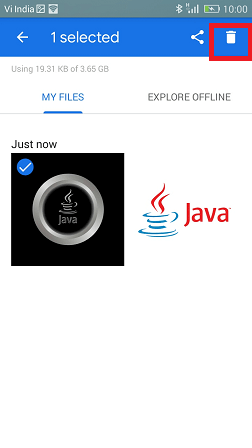
现在,您已成功从您的安卓智能手机上的Chrome浏览器中删除了下载历史记录。
 极客笔记
极客笔记